Youtube'dan video nasıl indirilir, mp3, mp4 müzik nasıl indirilir iPhone'da
YouTube'dan iPhone, iPad'e video ve müzik nasıl indirilir? Bugün size Y2meta.to web sitesini nasıl kullanacağınızı tanıtacağım ve YouTube'dan mp3, mp4 video ve müzikleri iPhone veya iPad'inize kolayca indirmenizi yönlendireceğim.
Y2meta.to, Youtube videolarını ücretsiz indirmenize izin veren bir web sitesidir, Youtube'dan en iyi kalitede mp3, mp4 müzik ve videoları indirmenize olanak sağlar. Diğer araçlar gibi beklemeden Youtube videolarını hızla mp3'e dönüştürmeyi destekler.
Bu araç, bir web tarayıcısı üzerinde çalışır, herhangi bir yazılımı yüklemeye gerek kalmadan Youtube'daki herhangi bir videoyu indirmenize yardımcı olur. Deneyimli bir ekip tarafından geliştirilmiş ve işletilmektedir ve kullanıcılara en iyi deneyimi sunmak için sürekli güncellenmektedir.
Youtube bağlantısını kopyala
Youtube videolarını cihazınıza indirmek için öncelikle Youtube video bağlantısını almanız gerekmektedir. Youtube video bağlantısını almak için aşağıdaki adımları izleyin.
Adım 1: Youtube uygulamasını açın, indirmek istediğiniz videoyu bulun ve Paylaş düğmesine basın.
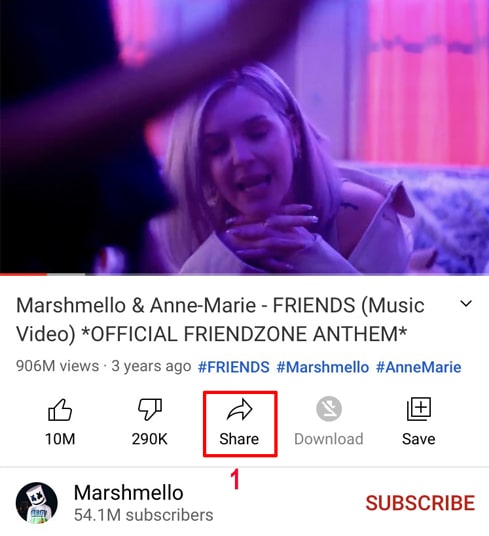
Adım 2: Youtube video bağlantısını almak için Bağlantıyı Kopyala seçeneğini tıklayın.
Youtube video bağlantısını aldıktan sonra videoyu indirmek için aşağıdaki iki yoldan biriyle talimatları takip edebilirsiniz.
Yöntem 1: iOS 13+ ve iPadOS 13+ ile çalışır
Adım 1: iPhone veya iPad'inizde Safari tarayıcısını kullanarak Y2meta.to web sitesini ziyaret edin.
Adım 2: Kopyalanan Youtube video bağlantısını Y2meta'deki giriş kutusuna yapıştırın ve İndir düğmesine basın.
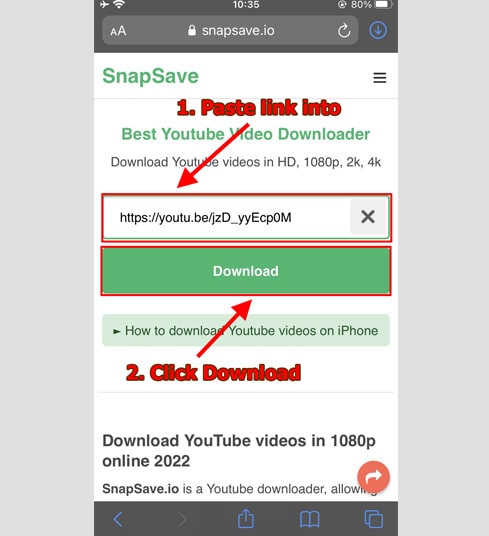
Adım 3: Biçim ve kaliteyi seçin
- İndirmek istediğiniz biçimi (MP3 veya MP4) ve kaliteyi seçin (144p'den 1080p'ye - Bağlı olarak YouTube videosunun orijinal kalitesine göre).
- Youtube'u MP3 veya MP4'e dönüştürmeye başlamak için Get link düğmesini tıklayın.

Adım 4: Youtube videolarını cihazınıza indirin
MP4 veya MP3 dönüştürme işlemi tamamlandıktan sonra (genellikle birkaç saniye ila birkaç dakika sürer), dosyayı cihazınıza indirmek için İndir düğmesine basmaya devam edin.
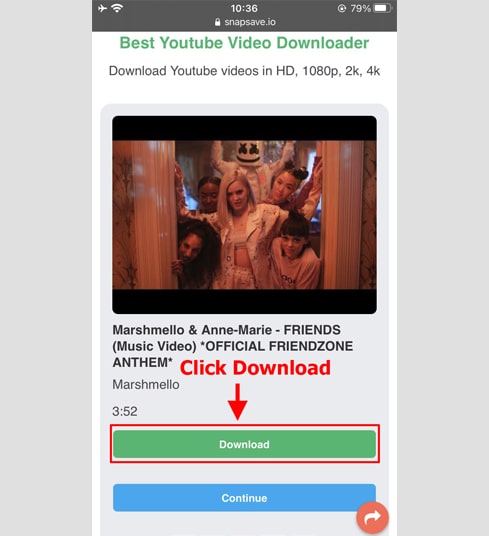
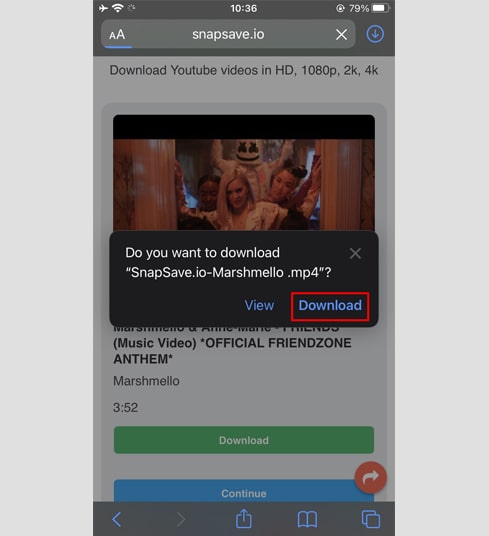
Adım 5: Aşağıda gösterildiği gibi tarayıcının üst kısmında bir indirme simgesi göreceksiniz, videonun indirme ilerlemesini görmek için tıklayın.
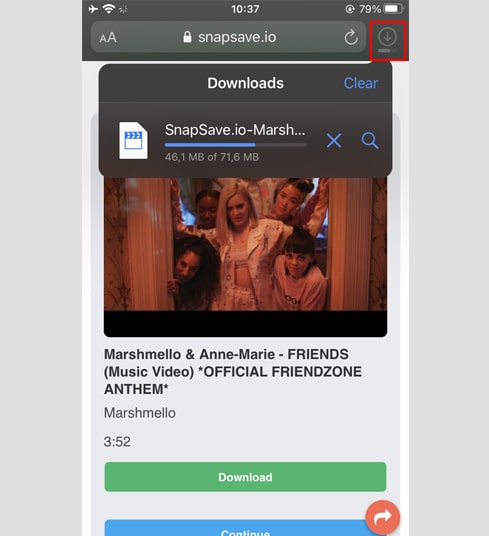
Adım 6: Video indirme işlemi tamamlandıktan sonra iPhone'unuzda [Dosya → İndir] uygulamasını açmaya devam edin. İndirilen video burada görünecektir.
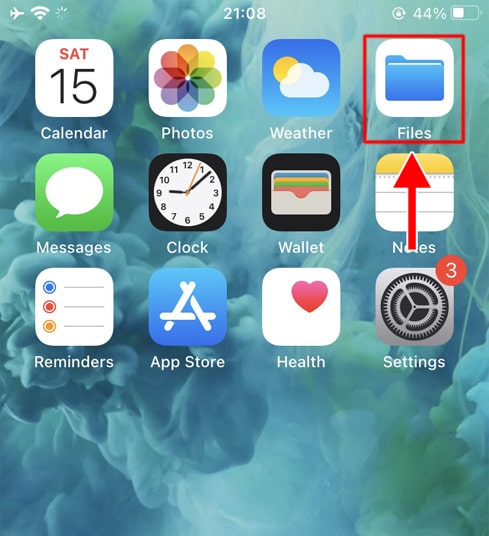
Adım 7: İndirilen videoyu bulun ve videonun üzerinde elinizi tutun, bir menü görünecektir. Paylaş düğmesini tıklayın.
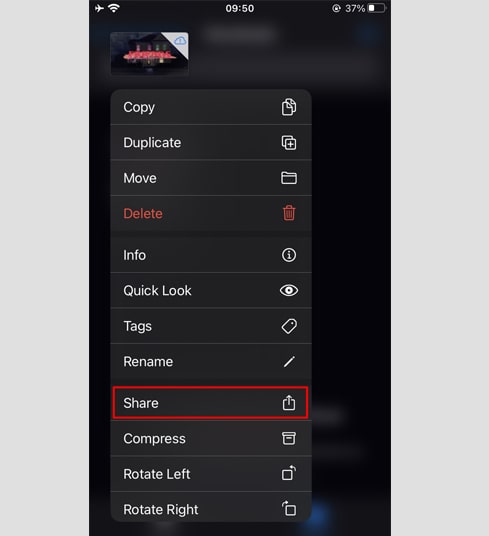
Adım 8: Videoyu Kaydet seçeneğine dokunun. Fotoğraflar uygulamasını açmaya devam edin, videonuz burada görünecektir.
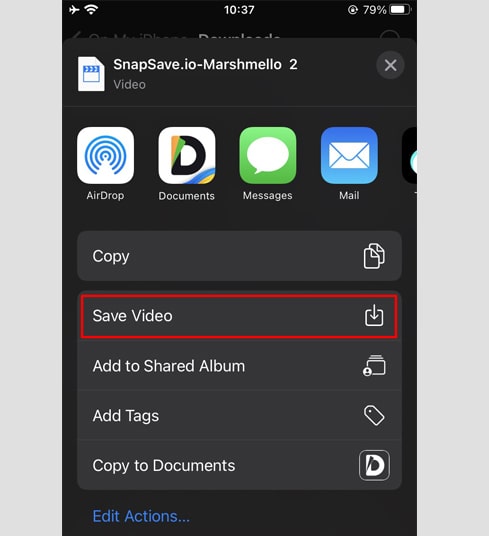

Yöntem 2: Documents by Readdle uygulamasını kullanın (iOS 12 ve altı için geçerlidir)
Bu şekilde, çoğu iOS cihazında çalışması gereken Documents by Readdle adlı ücretsiz bir dosya yöneticisi uygulaması kullanılır.
Adım 1: Documents by Readdle uygulamasını kurun ve açın.
- iOS aygıtınızda App Store'a gidin ve Documents by Readdle'ı arayın.
- Kurulum tamamlandıktan sonra Documents by Readdle'ı başlatın.
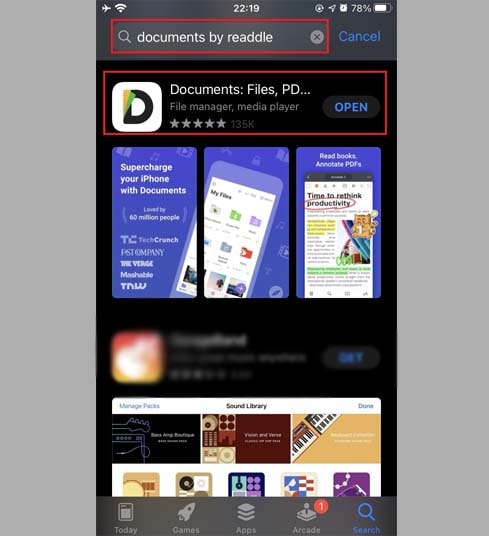
Adım 2: Documents by Readdle uygulamasında Y2meta.to web sitesini ziyaret edin
Documents by Readdle uygulamasında, Safari simgesine benzeyen tarayıcı simgesine (iPhone'larda küçük bir pusula, alt köşededir. sağ üstte, iPad'de bu simgeye) dokunun soldaki menüdedir), ardından web tarayıcısı görüntülenecektir.
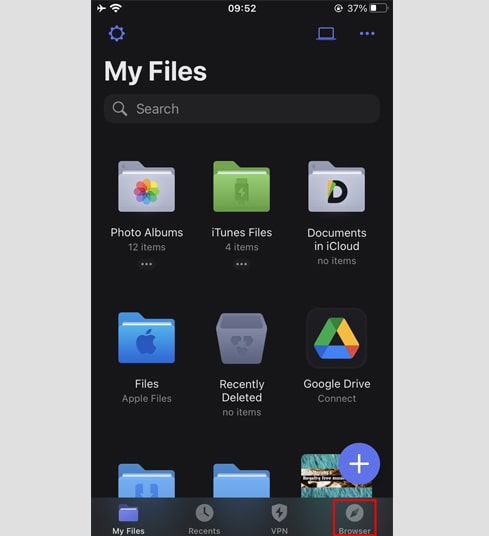
Adım 3: Youtube video bağlantısını Y2meta'deki giriş kutusuna yapıştırın ve İndir'e basın.
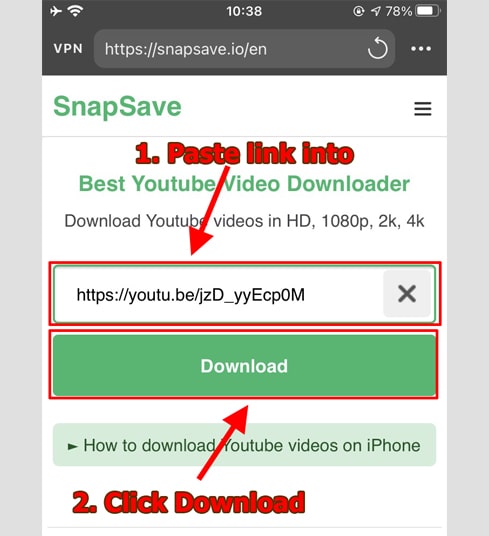
Adım 4: Biçim ve kaliteyi seçin
- İndirmek istediğiniz biçimi (MP3 veya MP4) ve kaliteyi seçin (144p'den 1080p'ye - Bağlı olarak YouTube videosunun orijinal kalitesine göre).
- Youtube'u MP3 veya MP4'e dönüştürmeye başlamak için Get link düğmesini tıklayın.

Adım 5: Youtube videolarını cihazınıza indirin
MP4 veya MP3 dönüştürme işlemi tamamlandıktan sonra (genellikle birkaç saniye ila birkaç dakika sürer), dosyayı cihazınıza indirmek için İndir düğmesine basmaya devam edin.
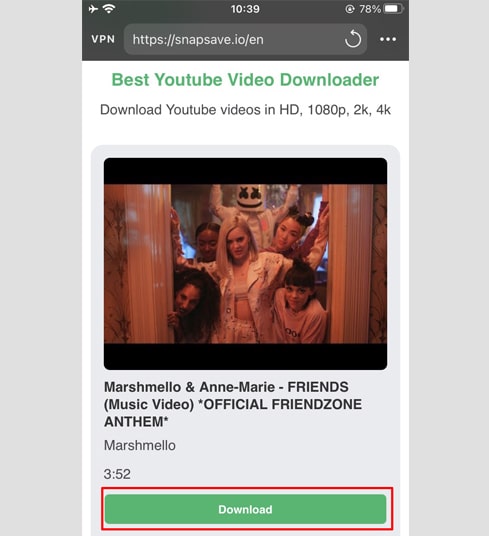
Adım 6: Dosyayı yeniden adlandırabilir ve ardından videoyu kaydetmeyi tamamlamak için Bitti düğmesini tıklayabilirsiniz.
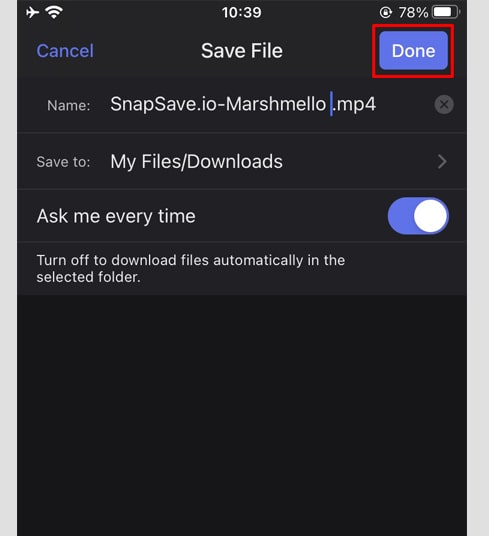
Adım 7: İndirilen videoyu Fotoğraflar klasörüne taşıyın.
- Video indirme ilerlemesini görmek için Dosyalarım simgesine (sağ alt köşede) → İndirilenler'e dokunun.
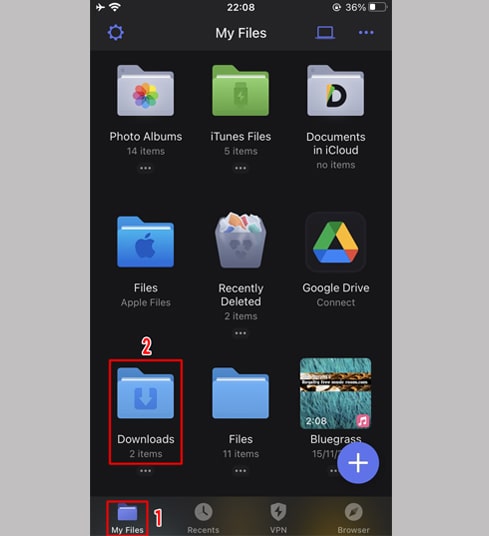
- İndirilenler klasöründe, videonun hemen altındaki üç nokta simgesini tıklayın, videoyu klasöre taşımak için [Taşı -> Fotoğraflar]'ı tıklayın . Fotoğraflar altında, artık Fotoğraflar kitaplığınızdaki çevrimdışı videoların keyfini çıkarabilirsiniz.
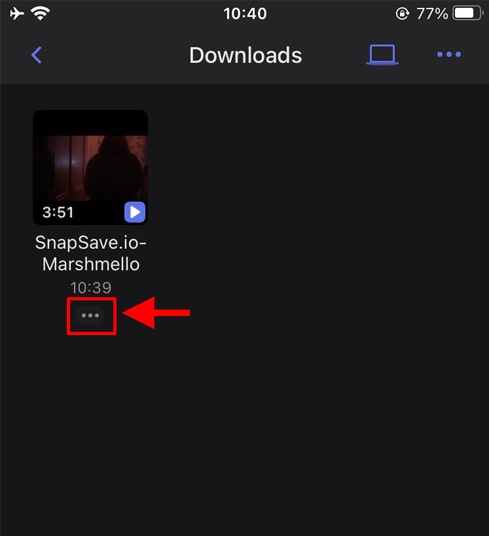
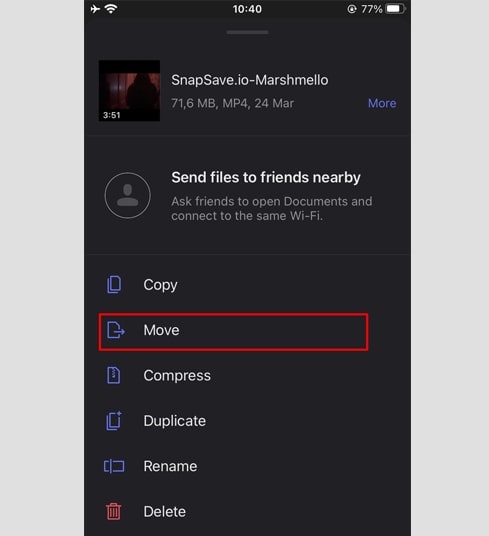
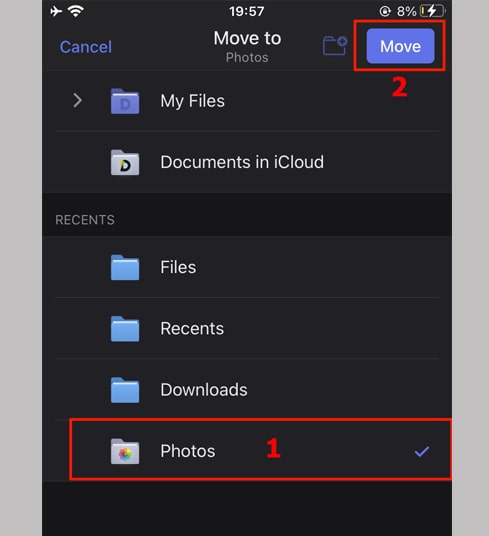
- Fotoğraf uygulamasını açın ve indirilen videonun keyfini çıkarın.

Kullanım sırasında herhangi bir hata ile karşılaşırsanız, lütfen yardım için bizimle iletişime geçin.: [email protected]